Clas Ohlson KG8004 Handleiding
Clas Ohlson
Toetsenbord
KG8004
Lees hieronder de 📖 handleiding in het Nederlandse voor Clas Ohlson KG8004 (5 pagina's) in de categorie Toetsenbord. Deze handleiding was nuttig voor 42 personen en werd door 2 gebruikers gemiddeld met 4.5 sterren beoordeeld
Pagina 1/5

English
GREAT BRITAIN • customer service
tel: 08545 300 9799 customerservice@clasohlson.co.uk www.clasohlson.com/uke-mail: internet:
Ver. 20130614
Wireless mini keyboard
Art.no 18-8233 Model KG8004-UK
38-4355 KG8004
Please read theentire instruction manual before use and save it for future
reference. Wereserve theright for any errors in text or images and for making any
necessary technical changes to this document. Ifyou should have any questions
concerning technical problems please contact our Customer Services.
Product description
• Wireless mini keyboard with optical trackball and integrated mouse buttons.
• Range: up to 10 m.
• Compatible with Windows 7 (32/64-bit), Vista (32/64-bit) and XP.
• Comes with USB receiver and batteries.
Operation
1. Changingbetween numerals and letters:
Depress [ FN ] and then press [ Insert Num LK ] to activate thenumerical
function keys [ 0 ] – [ 9 ], marked with blue.
Keep [ FN ] depressed theentire time you want to use thenumerical function.
Release[ FN ] to return to normal letter functioning.
2. Usingtheblue marked function keys for adjusting audio, e-mail, etc.
E.g. Toincrease volume: Depress [ FN ] anthen press [ F11 ].
Turn off thekeyboard with theON/OFF switch (5) to save thebattery, if it is not to
be used for awhile.
Care and maintenance
Use avacuum with abrush attachment for cleaning. Dustand debris can be
blown clean with low pressure compressed air. Neveruse strong solvents or
cleaning agents.
Troubleshooting
1. Restartthekeyboard by moving the ON/OFF switch (5) from to and ON OFF
back to .ON
2. Makesure thebatteries are good and that they are correctly inserted.
3. Makesure theUSB receiver is connected to afunctioning USB port.
Re-synchronise the keyboard and the USB receiver if they have lost contact
with each other.
1. Hold in (4) to the left of the ON/OFF switch (5).See figure.
2. Connect the USB receiver to your computer within 10 seconds. The distance
between the keyboard and USB receiver must be within max 30 cm.
3. The mini-keyboard and USB receiver should now be synchronised with each other.
Disposal
When it is time to dispose of this product, do so in accordance with local
regulations. Ifyou are unsure how to proceed, contact your local authority.
Specifications
Frequency range 2.4000–2.4835 GHz
Range Up to 10 m
Power supply 2×AAA/LR03 batteries (1.5 V),
alkaline batteries recommended.
USB Interface 1.1
Size (W×H×D) 265×127×17 mm
Note:
• Other wireless equipment using thesame frequency can reduce
thetransmission range.
• The range of all wireless equipment depends on thetype of obstacles
located between thetransmitter and thereceiver (e.g. aconcrete wall will
interfere with thesignal more than aplasterboard wall).
If you experience problems, try thefollowing:
• Turn off any existing wireless equipment to see if that could be causing
theproblem.
• Move thewireless equipment and/or shorten thedistance and reduce
thenumber of obstacles (walls, furniture, etc) between thetransmitter
and receiver.
1. Leftmouse button
2. Rightmouse button
3. Opticaltrackball
4. Synchronize button
5. ON/OFF switch
6. USB receiver
(under thebattery cover)
7. Batterycompartment
8. Batterycover
System requirements
• USB port
• Windows XP/VISTA/Win 7
Contents
• Wireless mini keyboard
• USB receiver (stored in thebattery compartment under thekeyboard)
• 2×AAA/LR03 batteries
• Instruction manual
Installation
1. Slidethebattery cover (8) in thedirection of thearrow and remove it.
2. Insertthebatteries according to themarkings in thebattery compartment.
3. RemovetheUSB receiver (6) and replace thebattery cover.
4. Settheon/off switch (5) to to activate thekeyboard.ON
5. ConnecttheUSB receiver (6) to anavailable USB port on your computer.
6. Thecomputer will detect and install thedrivers automatically. A message
window will appear once installation is complete.
Declaration of Conformity
Hereby, Clas Ohlson AB, declares that this product,
Wireless keyboard
18-8233 & 38-4355
with model number
KG8004-UK & KG8004
is in compliance with the essential requirements and other
relevant provisions of Directive 1999/5/EC.
Article 3.1a (Safety): EN 60950-1
Article 3.1b (EMC): EN 301489-1
EN 301489-3
Article 3.2 (Radio): EN 300440-1
EN 300440-2
Insjön, Sweden, August 2011
Klas Balkow
President
Clas Ohlson, 793 85 Insjön, Sweden
1 2 3
54 6 7 8
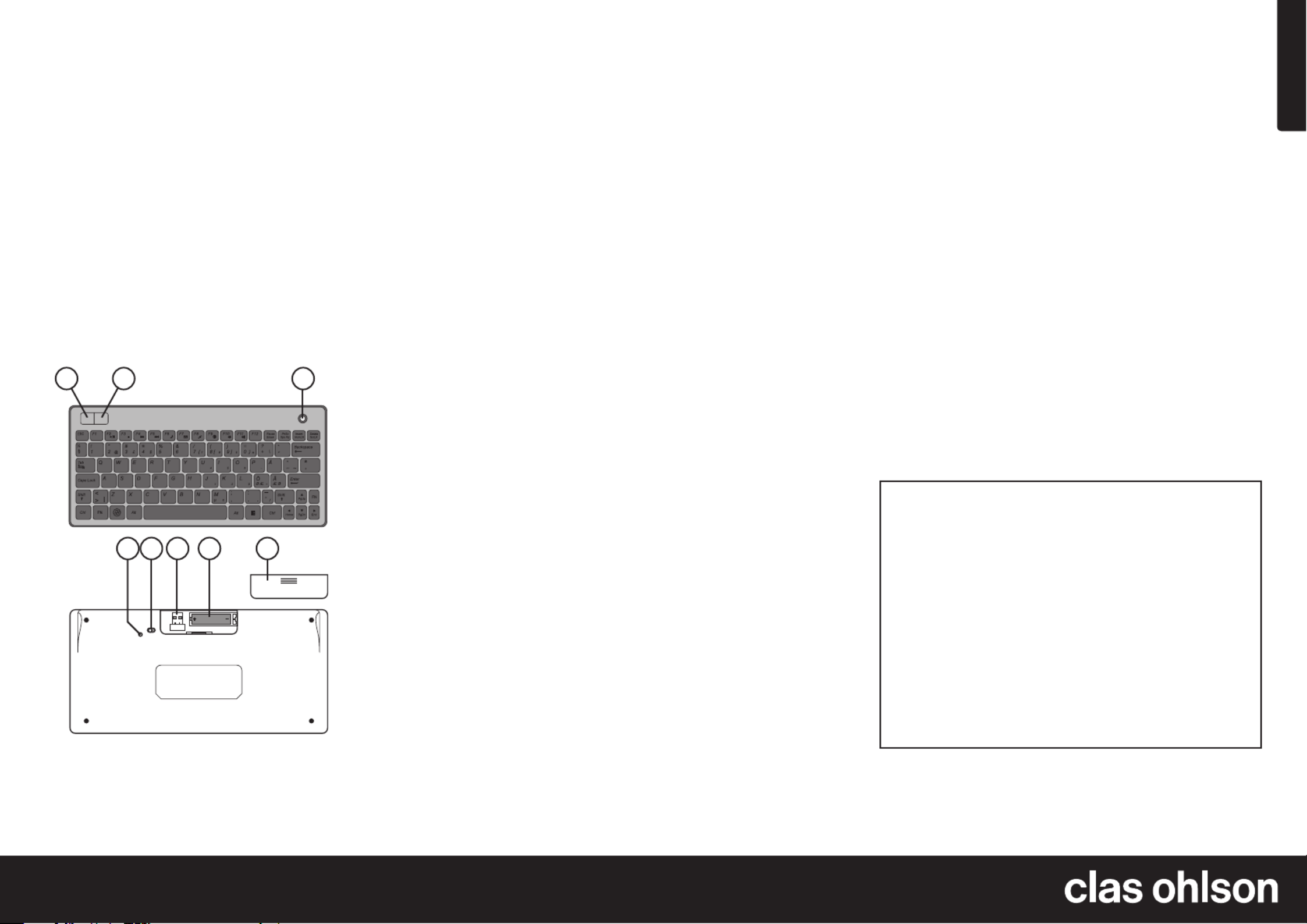
Svenska
SVERIGE • kundtjänst tel. fax e-post internet 0247/445 00 0247/445 09 kundservice@clasohlson.se www.clasohlson.se
Ver. 20130614
Trådlöst minitangentbord
Art.nr 18-8233 Modell KG8004-UK
38-4355 KG8004
Läs igenom hela bruksanvisningen före användning och spara den
sedan för framtida bruk. Vireserverar oss för ev. text- och bildfel
samt ändringar av tekniska data. Vidtekniska problem eller andra
frågor, kontakta vår kundtjänst.
Produktbeskrivning
• Trådlöst minitangentbord med inbyggd optisk trackball
ochintegrerade musknappar.
• Räckvidd upp till 10 m.
• Passar Windows 7 (32/64-bit), Vista (32/64-bit) och XP.
• Levereras med USB-mottagare och batterier.
Systemkrav
• USB-anslutning
• Windows XP/VISTA/Win 7
Förpackningen innehåller
• Trådlöst minitangentbord
• Mottagare med USB-anslutning (förvaras ibatterifacket
påundersidan av tangentbordet)
• 2×AAA/LR03-batterier
• Bruksanvisning
Installation
1. Tryck batterilocket (8) ipilens riktning och ta bort det.
2. Sätt ibatterierna enligt märkningen ibatterifacket.
3. Ta ur USB-mottagaren (6) och sätt tillbaka batterilocket.
4. Ställ strömbrytaren (5) på för att slå på tangentbordet.ON
5. Anslut USB-mottagaren (6) till enledig USB-port på datorn.
6. Datorn hittar mottagaren och installerar drivrutinerna
automatiskt. Efterenkort stund visas ettmeddelande på
skärmen att installationen är klar.
Användning
1. Växla mellan numeriska tecken och bokstäver så här: Håll in
[ FN ] och tryck sedan på [ Insert Num LK ] för att aktivera de
numeriska tecknen [ 0 ] – [ 9 ] på de blåmärkta knapparna. Hållin
[ FN ] under tiden som du trycker på de blåmärkta numeriska
tecknen. Släpp[ FN ] för att återgå till normal knappfunktion.
2. Använd de blåmarkerade funktionerna för justering av ljudet,
e-post etc. Föratt t.ex. höja volymen: Håll in [ FN ] och tryck
sedan på [ F11 ].
Stäng av tangentbordet med strömbrytaren (5) för att spara batteri,
om det inte ska användas under entid.
Skötsel och underhåll
Använd endammsugare med borste vid rengöring.
Löstskräp kan också blåsas bort med tryckluft med lågt tryck.
Användaldrig rengöringsmedel eller starka lösningsmedel.
Felsökning
1. Starta om genom att ställa strömbrytaren (5) på ON – OFF – ON.
2. Kontrollera att batterierna är bra och att de är rätt isatta.
3. Kontrollera att mottagaren är ansluten till enfungerande USB-port.
Synkronisera om tangentbordet och USB-mottagaren om de
har tappat kontakten med varandra.
1. Håll in den lilla knappen (4) till vänster om ON/OFF-
strömbrytaren (5). Se bild.
2. Anslut USB-mottagaren till datorn inom 10 sekunder.
Avståndet mellan tangentbordet och USB-mottagaren får vara
max 30cm.
3. Minitangentbordet och USB-mottagaren är nu synkroniserade
med varandra.
Avfallshantering
När du ska göra dig av med produkten ska detta ske enligt
lokalaföreskrifter. Ärdu osäker på hur du ska gå tillväga,
kontakta dinkommun.
Specifikationer
Frekvensområde 2,4000–2,4835 GHz
Räckvidd Upp till 10 m
Strömförsörjning 2×AAA/LR03-batterier (1,5 V),
använd alkaliska batterier.
USB Interface 1.1
Mått (B×H×D) 265×127×17 mm
Tänk på:
• Att annan befintlig trådlös utrustning på samma
frekvensband kan påverka räckvidden negativt.
• Att räckvidden på all trådlös utrustning påverkas av
vilka hinder som finns mellan sändaren och mottagaren
(t.ex. enbetongvägg dämpar signalen avsevärt mer än
engipsvägg).
Vid funktionsproblem, prova följande lösningar:
• Stäng av övriga befintliga trådlösa utrustningar för att
kontrollera om de kan vara orsaken till problemet.
• Flytta den trådlösa utrustningen och/eller förkorta avståndet,
samt minska antalet hinder (väggar, möbler etc.) mellan
sändaren och mottagaren.
1. Vänster musknapp
2. Höger musknapp
3. Optisk trackball
4. Synkroniseringsknapp
5. ON/OFF-strömbrytare
6. USB-mottagare
(under batterilocket)
7. Batterifack
8. Batterilock
1 2 3
54 6 7 8
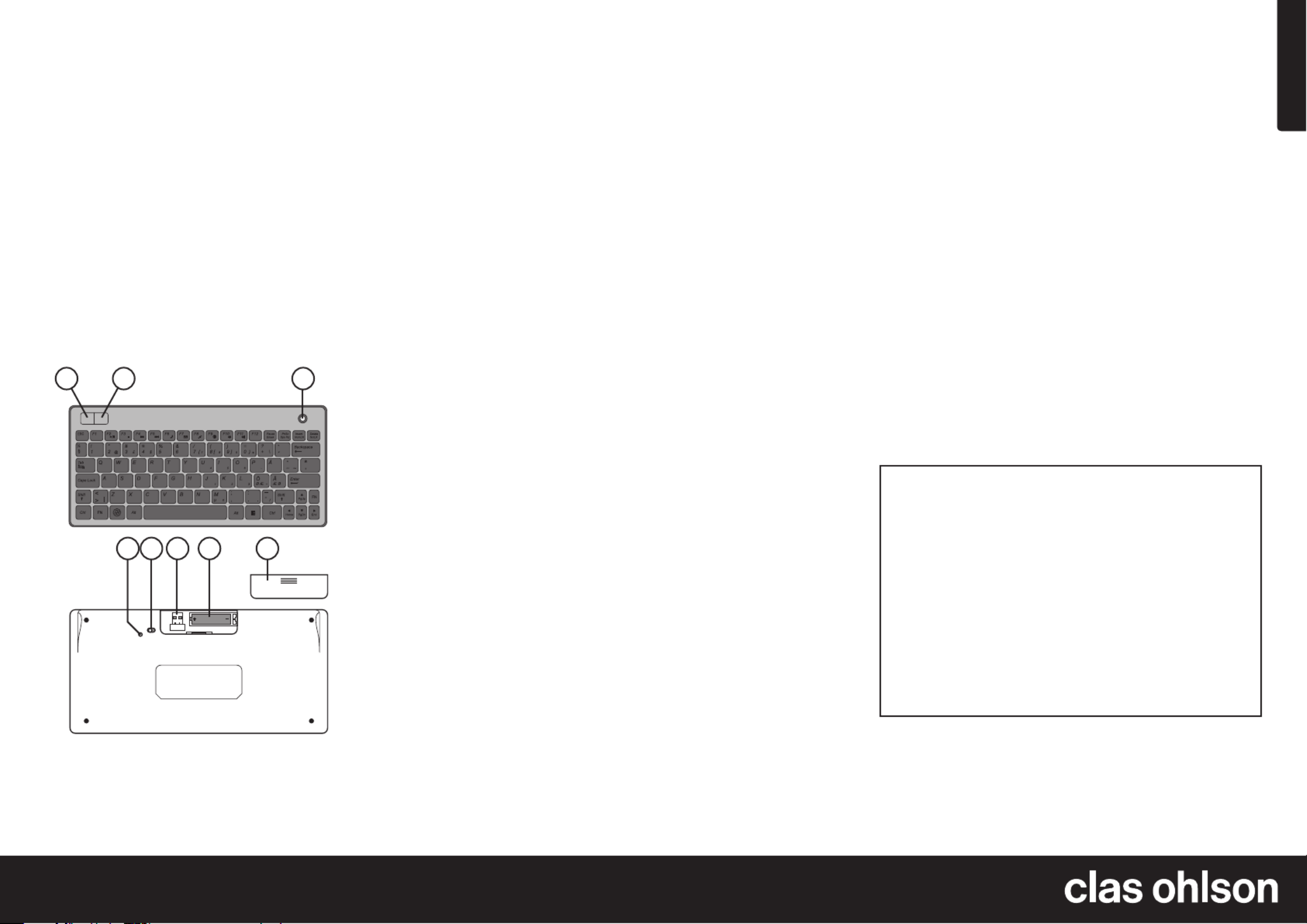
Norsk
NORGE • kundesenter tel fax post internett. 23 21 40 00 23 21 40 80 e- kundesenter@clasohlson.no www.clasohlson.no
Ver. 20130614
Trådløst minitastatur
Art.nr. 18-8233 Modell KG8004-UK
38-4355 KG8004
Les nøye igjennom hele bruksanvisningen og ta vare på den til
senere bruk. Vireserverer oss mot ev. tekst- og bildefeil,
samt forandringer av tekniske data. Vedtekniske problemer eller
andre spørsmål, ta kontakt med vårt kundesenter.
Produktbeskrivelse
• Trådløst minitastatur med innebygd optisk trackball og
integrerte museknapper.
• Rekkevidde inntil 10 m.
• Kompatibel med Windows 7 (32/64-bit), Vista (32/64-bit) og XP.
• Leveres med USB-mottaker og batterier.
Systemkrav
• Usb-tilkobling
• Windows XP/Vista/Win 7
Forpakningen inneholder
• Trådløst minitastatur
• Mottaker med usb-tilkobling (oppbevares ibatteriholderen på
tastaturets underside)
• 2 stk. AAA/LR03-batterier
• Brukerveiledning
Installasjon
1. Skyvbatterilokket ipilens retning og fjern det.
2. Settbatteriene isom markeringen ibatteriluken viser.
3. Taut usb-mottakeren (6) og sett på plass batterilokket.
4. Stillstrømbryteren (5) på for åskru på tastaturet.ON
5. Kobleusb-mottakeren ien ledig usb-port på datamaskinen.
6. Datamaskinenfinner mottakeren og installerer driveren
automatisk. Etterenkort stund vises enbeskjed på skjermen
som forteller at installasjonen er fullført.
Bruk
1. Skiftemellom numeriske tegn og bokstaver foretas slik:
Hold [ FN ] inne og trykk deretter på [ Insert Num LK ] for åaktivere
de numeriske tegnene [ 0 ] – [ 9 ] på de blåmerkede tastene.
Hold[ FN ] inne mens du trykker på de blåmerkede tastene.
Slippopp [ FN ] for ågå tilbake til normale tastefunksjoner.
2. Benyttde blåmerkede funksjonene for justering av lyd,
e-postetc. For åheve volumet: Hold [ FN ] inne og trykk
deretter på [ F11 ].
Skru av tastaturet med strømbryteren (5) for åspare batteriet, hvis
tastaturet ikke skal brukes på enstund.
Stell og vedlikehold
Til rengjøring benyttes enstøvsuger med børste. Løstrask
kan også blåses bort med trykkluft med lavt trykk. Brukaldri
rengjøringsmidler eller sterke løsemidler.
Feilsøking
1. Restartved åstille strømbryteren (5) på – – .ON OFF ON
2. Kontrollerat batteriene er i orden og at de settes riktig inn
iholderen.
3. Kontrollerat mottakeren er koblet til enledig usb-port.
Hvis USB-mottaker og tastatur har mistet kontakten med
hverandre må de synkroniseres igjen.
1. Hold den lille knappen (4) som sitter til venstre for
ON/OFF (5) inne. Se fig.
2. USB-mottakeren kobles til datamaskinen i løpet av
10sekunder. Avstanden mellom tastatur og USB-mottaker
måvære maksimum 30 cm.
3. Minitastaturer og USB-mottakeren er nå synkronisert
medhverandre.
Avfallshåndtering
Når produktet skal kasseres, må det skje ihenhold til lokale forskrifter.
Vedusikkerhet, ta kontakt med lokale myndigheter.
Spesifikasjoner
Frekvensområde 2,4000–2,4835 GHz
Rekkevidde Inntil 10 m
Strømforsyning 2 stk. AAA/LR03-batterier (1,5 V).
Brukalkaliske batterier.
USB Interface 1.1
Mål (b x h x d) 265×127×17 mm
Husk følgende:
• At annet trådløst utstyr, som er innstilt på samme frekvens,
kan på kan påvirke rekkevidden negativt.
• At rekkevidden på alt trådløst utstyr påvirkes av hindringer
som er mellom sender og mottaker (en betongvegg kan
f.eks. dempe signalene dramatisk iforhold til engipsvegg).
Ved problemer, prøv følgende:
• Skru av øvrig trådløst utstyr for åkontrollere om de er årsak
til problemene.
• Flytt det trådløse utstyret og gjør avstanden mellom
sender og mottaker mindre. Forsøkogså åredusere antall
hindringer mellom sender og mottaker (vegger, møbler etc.).
1. Venstremusetast
2. Høyremusetast
3. Optisktrackball
4. Synkroniseringsknapp
5. ON/OFF-strømbryter
6. Usb-mottaker
(under batterilokket)
7. Batteriholder
8. Batterilokk
1 2 3
54 6 7 8
Product specificaties
| Merk: | Clas Ohlson |
| Categorie: | Toetsenbord |
| Model: | KG8004 |
Heb je hulp nodig?
Als je hulp nodig hebt met Clas Ohlson KG8004 stel dan hieronder een vraag en andere gebruikers zullen je antwoorden
Handleiding Toetsenbord Clas Ohlson

27 Maart 2023

14 Februari 2023

6 Februari 2023
Handleiding Toetsenbord
- Toetsenbord Philips
- Toetsenbord HP
- Toetsenbord Sony
- Toetsenbord Xiaomi
- Toetsenbord Asus
- Toetsenbord Medion
- Toetsenbord A4tech
- Toetsenbord Abus
- Toetsenbord Acer
- Toetsenbord Alienware
- Toetsenbord Aluratek
- Toetsenbord Anker
- Toetsenbord AOC
- Toetsenbord Apple
- Toetsenbord Aukey
- Toetsenbord Avanca
- Toetsenbord Belkin
- Toetsenbord Blaupunkt
- Toetsenbord BlueBuilt
- Toetsenbord Brigmton
- Toetsenbord Brookstone
- Toetsenbord BT
- Toetsenbord Buffalo
- Toetsenbord Dell
- Toetsenbord Denver
- Toetsenbord Digitus
- Toetsenbord Doro
- Toetsenbord Eclipse
- Toetsenbord Ednet
- Toetsenbord Elgato
- Toetsenbord Eminent
- Toetsenbord Energy Sistem
- Toetsenbord Ewent
- Toetsenbord Fellowes
- Toetsenbord Fujitsu
- Toetsenbord Gembird
- Toetsenbord Genius
- Toetsenbord Gigabyte
- Toetsenbord GPX
- Toetsenbord Hama
- Toetsenbord Hikvision
- Toetsenbord I-onik
- Toetsenbord Ibm
- Toetsenbord ILive
- Toetsenbord Iluv
- Toetsenbord Inovalley
- Toetsenbord Kensington
- Toetsenbord Kogan
- Toetsenbord Konig
- Toetsenbord Lenovo
- Toetsenbord Leotec
- Toetsenbord Livoo
- Toetsenbord Logic3
- Toetsenbord Logik
- Toetsenbord Logilink
- Toetsenbord Logitech
- Toetsenbord Mad Catz
- Toetsenbord Manhattan
- Toetsenbord Marmitek
- Toetsenbord Maxxter
- Toetsenbord Mede8er
- Toetsenbord Medeli
- Toetsenbord Media-tech
- Toetsenbord Merkloos
- Toetsenbord Microsoft
- Toetsenbord Mitel
- Toetsenbord MSI
- Toetsenbord MT Logic
- Toetsenbord Nacon
- Toetsenbord Nedis
- Toetsenbord Razer
- Toetsenbord RCF
- Toetsenbord Renkforce
- Toetsenbord Roccat
- Toetsenbord Saitek
- Toetsenbord Satel
- Toetsenbord Sharkoon
- Toetsenbord Sigma
- Toetsenbord Silvercrest
- Toetsenbord Steelseries
- Toetsenbord Sweex
- Toetsenbord Targus
- Toetsenbord Technisat
- Toetsenbord Terris
- Toetsenbord Trekstor
- Toetsenbord Trkstor
- Toetsenbord Trust
- Toetsenbord Universal Remote Control
- Toetsenbord Verbatim
- Toetsenbord Viper
- Toetsenbord Vivanco
- Toetsenbord Watson
- Toetsenbord Woxter
- Toetsenbord Zagg
- Toetsenbord Zalman
- Toetsenbord Zoom
- Toetsenbord Joy-it
- Toetsenbord BeeWi
- Toetsenbord Connect IT
- Toetsenbord CSL
- Toetsenbord Exibel
- Toetsenbord GoGEN
- Toetsenbord NGS
- Toetsenbord Niceboy
- Toetsenbord Sandberg
- Toetsenbord Steren
- Toetsenbord Voxicon
- Toetsenbord Genesis
- Toetsenbord Conceptronic
- Toetsenbord Tracer
- Toetsenbord Hamlet
- Toetsenbord Cooler Master
- Toetsenbord NZXT
- Toetsenbord Thermaltake
- Toetsenbord Vakoss
- Toetsenbord Trevi
- Toetsenbord Micro Innovations
- Toetsenbord Rapoo
- Toetsenbord ADATA
- Toetsenbord Corsair
- Toetsenbord Cougar
- Toetsenbord Techly
- Toetsenbord Accuratus
- Toetsenbord AZIO
- Toetsenbord Bakker Elkhuizen
- Toetsenbord Brydge
- Toetsenbord Cherry
- Toetsenbord Cyborg
- Toetsenbord Deltaco
- Toetsenbord KeepOut
- Toetsenbord KeySonic
- Toetsenbord Natec
- Toetsenbord Ozone
- Toetsenbord Penclic
- Toetsenbord Satechi
- Toetsenbord Savio
- Toetsenbord Seal Shield
- Toetsenbord SIIG
- Toetsenbord Sven
- Toetsenbord Patriot
- Toetsenbord Krux
- Toetsenbord Scosche
- Toetsenbord Tripp Lite
- Toetsenbord Approx
- Toetsenbord SPC
- Toetsenbord Canyon
- Toetsenbord Enermax
- Toetsenbord RGV
- Toetsenbord Goldtouch
- Toetsenbord HyperX
- Toetsenbord Mediacom
- Toetsenbord Ergoline
- Toetsenbord SMK-Link
- Toetsenbord Lindy
- Toetsenbord Xcellon
- Toetsenbord IOGEAR
- Toetsenbord Adj
- Toetsenbord Dahua Technology
- Toetsenbord Speed-Link
- Toetsenbord BakkerElkhuizen
- Toetsenbord XPG
- Toetsenbord Ducky
- Toetsenbord Man & Machine
- Toetsenbord Homematic IP
- Toetsenbord Hawking Technologies
- Toetsenbord Krom
- Toetsenbord Vorago
- Toetsenbord Mousetrapper
- Toetsenbord AMX
- Toetsenbord Arctic Cooling
- Toetsenbord Crestron
- Toetsenbord X9 Performance
- Toetsenbord Hori
- Toetsenbord Gamdias
- Toetsenbord Matias
- Toetsenbord Contour Design
- Toetsenbord ISY
- Toetsenbord Logickeyboard
- Toetsenbord ModeCom
- Toetsenbord Bontempi
- Toetsenbord Vimar
- Toetsenbord Venom
- Toetsenbord R-Go Tools
- Toetsenbord SureFire
- Toetsenbord X-keys
- Toetsenbord Promate
- Toetsenbord InLine
- Toetsenbord V7
- Toetsenbord ThunderX3
- Toetsenbord FURY
- Toetsenbord Perfect Choice
- Toetsenbord NPLAY
- Toetsenbord Soundsation
- Toetsenbord STANDIVARIUS
- Toetsenbord Goodis
- Toetsenbord UGo
- Toetsenbord ActiveJet
- Toetsenbord Alogic
- Toetsenbord Genovation
- Toetsenbord The T.amp
- Toetsenbord Redragon
- Toetsenbord ENDORFY
- Toetsenbord SilentiumPC
- Toetsenbord Nuki
- Toetsenbord Mars Gaming
- Toetsenbord Roline
- Toetsenbord Acme Made
- Toetsenbord Vultech
- Toetsenbord TEKLIO
- Toetsenbord Mad Dog
- Toetsenbord Raspberry Pi
- Toetsenbord Perixx
- Toetsenbord Kinesis
- Toetsenbord Urban Factory
- Toetsenbord Keychron
- Toetsenbord Gamber-Johnson
- Toetsenbord Kanex
- Toetsenbord GETT
- Toetsenbord Unitech
- Toetsenbord Akko
- Toetsenbord Mountain
- Toetsenbord CoolerMaster
- Toetsenbord 3Dconnexion
- Toetsenbord IOPLEE
- Toetsenbord Royal Kludge
- Toetsenbord Montech
- Toetsenbord CM Storm
- Toetsenbord IQUNIX
- Toetsenbord Xtrfy
- Toetsenbord Blue Element
- Toetsenbord UNYKAch
- Toetsenbord Bluestork
- Toetsenbord Xtech
- Toetsenbord Loupedeck
- Toetsenbord Getttech
- Toetsenbord Nanoxia
Nieuwste handleidingen voor Toetsenbord

29 Maart 2025

29 Maart 2025

29 Maart 2025

29 Maart 2025

29 Maart 2025

29 Maart 2025

28 Maart 2025

27 Maart 2025

27 Maart 2025

27 Maart 2025